Annonse
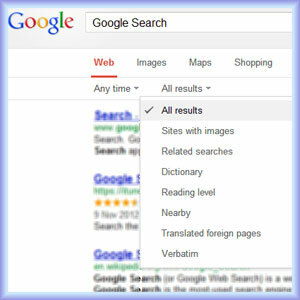 Googleplex må virkelig være et travelt sted. Det skjer alltid noe rundt Google. Ta flaggskipsproduktet deres, for eksempel Google Søk. Google Søk alene er en labyrint, og det krever ganske noe å bruke det på forskjellige måter for å kalle seg selv som ‘strømbruker’. Google Søk-operatører og Advanced Search er bare fat i en kanon med flere tønner.
Googleplex må virkelig være et travelt sted. Det skjer alltid noe rundt Google. Ta flaggskipsproduktet deres, for eksempel Google Søk. Google Søk alene er en labyrint, og det krever ganske noe å bruke det på forskjellige måter for å kalle seg selv som ‘strømbruker’. Google Søk-operatører og Advanced Search er bare fat i en kanon med flere tønner.
For forvirrende? Nei… se på det på denne måten - hvert filter og operatør på Google Søk er designet for å være et korshår i et omfang montert på den ‘kanonen’. Du må bruke dem på riktig måte for det aktuelle søkeresultatet. Så jeg fremmer denne artikkelen med den antakelsen at du ikke bruker de fleste søkeverktøyene så mye du bør hver dag. La oss utforske noen pene søkeverktøy som vi savner når det gjelder å skrive inn spørsmålene.
Ideen bak Googles Revamped Search Tools
Til å begynne med var Google Search-siden minimalistisk. Men når det er så mye å grave rundt på nettet, ble det praktisk talt til en labyrint. Tidligere denne måneden gikk Google inn for et mer ryddig utseende. Oppdateringen tok en indikasjon fra Google-grensesnittet på nettbrett og mobile enheter. Tanken er å gi "mer pusterom og mer fokus på svarene du leter etter".

De fleste filtrene som var til venstre, er flyttet til toppen. Nå skjuler More-menyen andre Google-søketjenester som nyheter, bøker, blogger og noen få flere. Søkeverktøy til høyre gir deg et sett med filter for å finjustere de primære resultatene. La oss ta en titt med et eksempel.
Bruke Google Søk for å jakte på gratis applikasjoner og fremtidig teknologi
Ja, du kan bare søke etter gratis (eller betalte) applikasjoner på Google, ved å fjerne rotet med irrelevante resultater.

Sett inn nøkkelordet for appen du søker etter.
Klikk på Mer - applikasjoner for å se filtrerte søkeresultater fra en rekke apphotellsteder og butikker.
Nå kan du klikke på Søkeverktøy og filtrer de allerede innsnevrede resultatene etter Enhver pris og Hvilken som helst kilde.
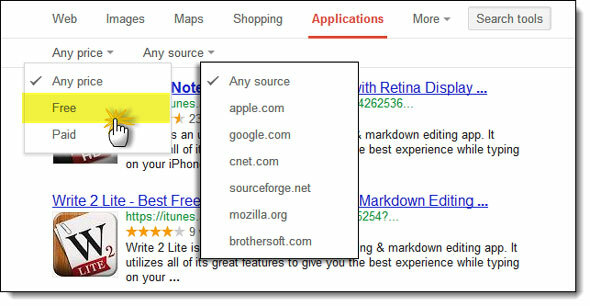
Du kan bruke søkverktøy med noen av de andre søketjenestene for å finjustere resultatene. Du kan for eksempel bruke Googles oppskriftsøk for å få oppskrifter med lite kalorier som raskt kan tilberedes.

I mine late timer synes jeg det også er interessant å se på hva store selskaper har opp til. Som du kanskje vet, prøver hvert selskap å lage et strandhode i patentkrigene. Innleverte patenter gir oss også en tidlig teaser om hvordan verden formes opp. Ta en titt på dette skjermbildet som bruker Googles patentsøk og forteller deg om en interessant svømmedyktighet utviklet av en oppfinner som har en holderenhet for svømmebriller. Prøv noen av dine egne søk.

Filtrene som striper ned alle resultater til bare nødvendigheter
Filtrene som du ser i skjermbildet over, er tillegg til avanserte søkeoperatører du kan bruke. Filtrene gjør det til en avtale med ett klikk i motsetning til å skrive den ut. La oss se på hvordan vi kan bruke hvert filter for ikke bare å få bedre innhold, men også kortere tiden det tar å skille hveten fra agnet på en vanlig Google-resultatside.
En bruk for nettsteder med bilder: Du kan gjøre et vanlig Google Image Search. Men Nettsteder med bilder gir meg en bedre oversikt over bilder organisert rundt nettsteder som er vert for dem. Med et øyeblikk kan jeg se hvordan bildet jeg søker etter og nettstedene som vert for det, er koblet sammen.

Et bruk for beslektede søk: Et beslektet søk hjelper deg å kaste nettet ditt bredt og deretter bringe det nært. La oss si at du er usikker på hva du leter etter. Prøv et generelt søk, og begynn å begrense det ved å bruke relatert søk. Alternativt kan relatert søk hjelpe deg med å gå dypere inn i resultatene og oppdage mer. Du kan for eksempel bruke den til å sile ut 'merkenavn' som allerede er varemerke. En av de mer vanlige bruksområdene er å finne relaterte nøkkelord for rask søkemotoroptimalisering.
En bruk for lesenivå: Det er veldig nyttig å filtrere resultatene etter lesenivå, fra en lærer til en nobelprisvinner. Du vil nå se en prosentvis fordeling av resultatene etter lesenivå i et søylediagram. Hvis du er en lærer som leter etter grunnleggende lesestoff for barn, kan du klikke på Grunnleggende. Hvis du tilfeldigvis er en nobelprisvinner som leser dette ydmyke innlegget, klikker du på Avansert.

Et bruk for ordbok: Dette filteret gir deg betydningen av ordet med et enkelt klikk. Det er også det du får når du bruker [definere] -operatøren og klikker på "Mer info" under den. Du vil få lenker til definisjoner på andre nettsteder, og også et alternativ for å oversette det til et annet språk.
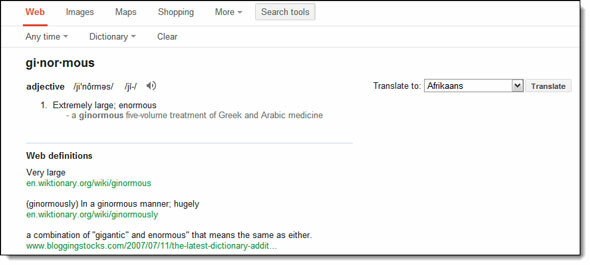
Et bruk for ‘i nærheten’: Å bruke dette filteret er en trigger for et lokalt søk. Et av bruksområdene kan være å finne lokale virksomheter eller noen som en frilanser basert i byen, staten eller regionen.
En bruk for oversatte utenlandske sider: Oversatte utenlandske sider kan også ha godt innhold i forhold til de engelske. Det er også et flott hjelpemiddel for språkbruk. Hvis du planlegger et besøk i et fremmed land, kan du lese gjennom noen av morsmålsidene i deres oversatte engelske versjoner pr hvilket som helst språk du ønsker. Som du ser av tallene nedenfor, er det ganske mange av dem.
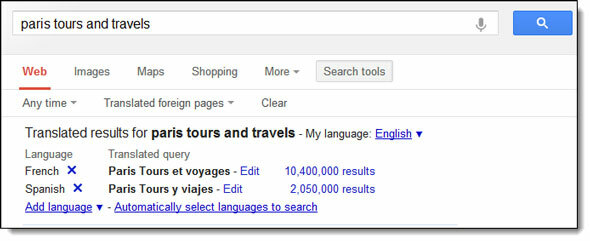
Et bruk for verbatim: Et søk ved hjelp av ‘Verbatim’ -filteret gir deg nøyaktig eller nøyaktig det bokstavelige ordet du søker etter. Det får Google til å ignorere nettleserloggen din, synonymer, lignende termer, stavekorreksjoner osv. Det er også en erstatning for operatøren ‘+’, som nå finner bruk i Google Plus. Men jeg fant det ikke helt nøyaktig, men nesten så.

Google søk verktøy og filtre kan arbeides rundt på forskjellige måter. Tanken er å ta tak i den enorme informasjonen der ute og gjøre bruk av den på måter som ikke er planlagt normalt. Hva med deg? Bruker du disse filtrene bevisst? Har du utforsket dem i det siste? Fortell oss om du bruker dem på noen spesifikke måter. Vi vil gjerne ta noen hint uten å "Googling" rundt dem.
Saikat Basu er nestleder for Internett, Windows og produktivitet. Etter å ha fjernet skitten fra en MBA og en ti år lang markedsføringskarriere, brenner han nå for å hjelpe andre med å forbedre historiefortellingene sine. Han ser opp for den savnede Oxford-komma og hater dårlige skjermbilder. Men ideer til fotografering, Photoshop og produktivitet beroliger sjelen hans.
